Vieraskäyttöoikeuden avulla voit myöntää käyttöoikeudet ryhmille, keskusteluille ja asiakirjoille organisaatiosi ulkopuolisille ihmisille. Tarvitset vain heidän yritystilinsä tai kuluttajasähköpostiosoitteensa ja voit kutsua heidät tiimiisi vieraiksi. Vieraskokemuksella on tietysti monia suunnittelun rajoituksia suojella yrityksesi tietoja. Mutta monet Teams-käyttäjät valittivat vierailijoista, jotka eivät voineet keskustella. Tutkitaan tätä aihetta ja katsotaan, miksi näin voi käydä ja mitä voit tehdä asialle.
Mitä tehdä, jos vieraat eivät voi keskustella Microsoft Teamsissa
Tarkista Vieraskäyttöasetukset
Ensimmäinen asia, joka sinun on tehtävä, on tarkistaa nykyiset vieraiden käyttöasetukset ja varmistaa, että vieraat voivat keskustella. Jos chat-välilehti puuttuu, nykyiset asetuksesi estävät todennäköisesti vieraita liittymästä keskusteluun.
- Siirry Teamsin hallintakeskukseen ja valitse Organisaation laajuiset asetukset.
- Napsauta sitten Vieras pääsy ja navigoi kohteeseen Viestit.
- Ota käyttöön Chat vaihtoehto, jos se on pois päältä.
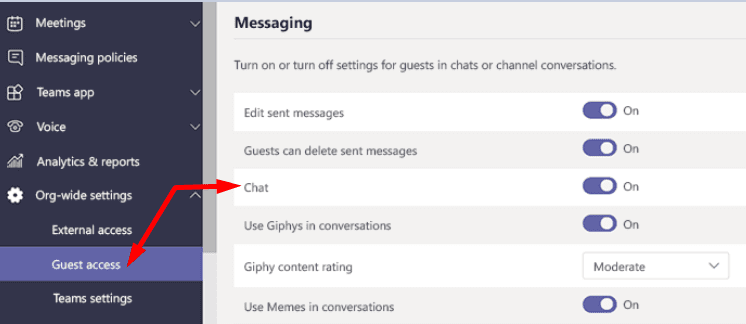
- Pyydä vierailevia käyttäjiä muodostamaan yhteys Teamsiin ja tarkistamaan, voivatko he käyttää chattia nyt. Tarkista vielä kerran, että heidät on listattu joukkueen jäseniksi.
Jos sinulla ei ole pääsyä Teamsin hallintakeskukseen, ota yhteyttä IT-järjestelmänvalvojaan saadaksesi lisäapua.
Lisäksi monet käyttäjät vahvistivat, että organisaatiosi asettaminen vain Skypeen estää vieraita chattailemasta Teamsissa. Kiertokeinona aseta käyttäjät Vain Teams -tilaan (tai ainakin osa heistä) ja tarkista, auttaako se.
Varaa yksityinen tapaaminen
Jos määrität kanavakokouksen, chat on vain kyseisen tiimin jäsenten käytettävissä. Yritä järjestää kokous, joka ei ole kanavalla, ja tarkista, voivatko vieraat liittyä keskusteluun. Toisin sanoen ota käyttöön yksityinen kokous kanavakokouksen sijaan. Tällä tavalla kaikki voivat käyttää chattia käyttämiään tileistä riippumatta. Yksityisen kokouksen järjestäminen tarkoittaa kuitenkin myös sitä, että chat erotetaan itse tiimistä.
Vaihtoehtoisesti voit varmistaa, että vierailevat käyttäjät näyttävät todellakin sen tiimin vieraina, jossa järjestät kokouksen, ja että heillä tulee olla pääsy chatiin.
Johtopäätös
Yhteenvetona voidaan todeta, että jos vieraskäyttäjät eivät pääse keskusteluun, varmista, että vaihtoehto on otettu käyttöön hallintakeskuksessa. Tarkista lisäksi, että he näkyvät sen tiimin vierailijoina, jossa isännöit kokouksen. Löysitkö muita ratkaisuja vieraskäyttäjien chat-ongelmien korjaamiseen? Kerro meille alla olevissa kommenteissa.